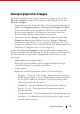Users Guide
Physische Gruppen 85
So verschieben Sie ein Gerät:
1
Klicken Sie auf
Verschieben
.
2
Im Fenster
Gerät verschieben
wird oben die physische Gruppenstruktur
des Geräts und darunter eine Liste von physischen Gruppen
(Rechenzentrum) als aktive Links angezeigt. Wenn Sie ein Gerät im Rack
verschieben, klicken Sie auf einen aktiven Link, um die Gruppe zu
erweitern, sodass die Racks angezeigt werden. Wählen Sie anschließend
das Rack aus, in das Sie das Gerät verschieben möchten. Wenn Sie ein
Gerät verschieben, das einer physischen Gruppe zugeordnet ist, klicken Sie
auf einen aktiven Link, um eine andere Gruppe auszuwählen.
3
Klicken Sie auf
Verschieben
. Die Geräte werden in das ausgewählte Rack
bzw. die ausgewählte Gruppe verschoben.
Verschieben einer physischen Gruppe
Sie können eine physische Gruppe verschieben und die Gruppenstruktur
aktualisieren, sodass sie der tatsächlichen Gerätestruktur des
Rechenzentrums ähnelt, wenn eine physische Gruppe im Rechenzentrum
physisch verschoben wird. Bei der physischen Gruppe kann es sich um einen
Raum, einen Gang oder ein Rack handeln.
Sie müssen die physische Gruppe entsprechend der folgenden physischen
Gruppenstruktur verschieben: Rechenzentrum → Raum → Gang → Rack.
So verschieben Sie eine physische Gruppe:
1
Klicken Sie auf
Verschieben
.
2
Im Fenster
Physische Gruppe verschieben
wird oben die physische
Gruppenstruktur der physischen Gruppe und darunter eine Liste von
physischen Gruppen (Rechenzentrum) als aktive Links angezeigt. Klicken
Sie auf einen aktiven Link, um die Gruppe zu erweitern, damit alle zu der
betreffenden physischen Gruppe gehörigen Gruppen angezeigt werden.
Wählen Sie anschließend eine Gruppe aus.
3
Klicken Sie auf
Verschieben
. Die physische Gruppe wird in die
ausgewählte Gruppe verschoben.